Potřebujete aktivní předplatné služby Rychlostní radary, abyste mohli dostávat aktualizace. Postup kontroly předplatného najdete v článku Kontrola stavu předplatného.
Další informace o rychlostních radarech naleznete zde: Informace o upozorněních na rychlostní radary / nebezpečné zóny
Chcete-li aktualizovat rychlostní radary, vyberte své zařízení:
- Zařízení, která se aktualizují prostřednictvím Wi-Fi
- Zařízení, která se aktualizují v aplikaci MyDrive Connect
- Zařízení, která se aktualizují v aplikaci TomTom HOME
Zařízení, která se aktualizují prostřednictvím Wi-Fi
Chcete-li vyhledat nové aktualizace rychlostních radarů, otevřete hlavní nabídku , vyberte možnost Nastavení a poté Aktualizace a nové položky .
Podrobný postup aktualizace zařízení najdete v článku Aktualizace zařízení prostřednictvím sítě Wi-Fi
Poznámka: Aktualizace umístění rychlostních radarů jsou součástí aktualizací map pro následující zařízení a nejsou nabízeny samostatně:
GO Navigator, GO Discover, GO Expert/ GO Expert Plus, GO Superior, GO Advanced, GO Exclusive, GO Camper, GO Expert Plus PP, GO Navigator 2nd Generation, GO Camper Max 2nd Generation, GO Professional 2nd Generation, GO Classic 2nd Generation, GO Classic Lite, GO Camper Tour 2nd Generation, GO Camper Max.
Zařízení, která se aktualizují v aplikaci MyDrive Connect
Pokud chcete v navigačním zařízení aktualizovat umístění stálých rychlostních radarů, postupujte podle kroků níže.
- Připojte navigační zařízení k počítači. Zapněte zařízení.
- Pokud se aplikace MyDrive Connect neotevře automaticky, klikněte na ikonu aplikace MyDrive Connect v oznamovací oblasti systému Windows nebo v menu Apple, a poté klikněte na možnost MyDrive Connect .
 or
or  or
or 
- Pokud ještě nejste přihlášeni, zadejte svou e-mailovou adresu a heslo, a klikněte na možnost Přihlásit se . Můžete vybrat možnost „Zapamatovat si moji e-mailovou adresu“, abyste ji nemuseli příště zadávat.
Uvidíte přehled počtu dostupných aktualizací a všechny položky, jejichž platnost vypršela nebo brzy vyprší, pokud takové položky existují.
- Klikněte na možnost Můj obsah v levé horní části stránky.

- Pod položkou MOJE RYCHLOSTNÍ RADARY klikněte na možnost Aktualizovat u rychlostních radarů, které chcete aktualizovat.
Poznámka : Pokud nemáte rychlostní radary v zařízení nainstalovány, má toto tlačítko název Instalovat . Kliknutím na možnost Instalovat nainstalujte rychlostní radary do zařízení.
Aplikace MyDrive Connect stáhne a nainstaluje nejnovější umístění stálých rychlostních radarů. Po dokončení instalace se v aplikaci MyDrive Connect zobrazí zpráva Zařízení Bylo Úspěšně Aktualizováno. Kliknutím na tlačítko Hotovo se vrátíte na stránku Můj Obsah.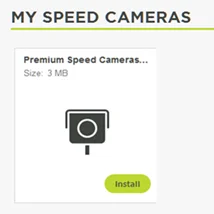
- Pokud uvidíte na svém navigačním zařízení zprávu, že byla instalace dokončena, odpojte navigační zařízení od počítače.
- Aktivujte upozornění na rychlostní radary
Nyní můžete navigační zařízení používat s nejnovějšími umístěními stálých rychlostních radarů.
Poznámka : Zobrazované rychlostní radary závisí na vaší mapě. Pokud máte mapu, která pokrývá více zemí, budou vám nabídnuty rychlostní radary pro každou zemi, pro kterou společnost TomTom rychlostní radary nabízí.
Zařízení, která se aktualizují v aplikaci TomTom HOME
Pokud chcete v navigačním zařízení aktualizovat stálé rychlostní radary, postupujte podle kroků níže.
- Připojte navigační zařízení k počítači a zapněte je.
Aplikace TomTom HOME se automaticky spustí.Pokud chcete TomTom HOME spustit ručně, postupujte následovně:
- V systému Windows 7 a Vista klikněte na tlačítko Start a poté klikněte na možnost Všechny programy > TomTom > TomTom HOME .
- V systému Windows XP klikněte na Start > Všechny programy > TomTom > TomTom HOME .
- V systému macOS klikněte na Go > Applications a poté dvakrát klikněte na TomTom HOME .
Poznámka : Pokud jste již přihlášeni k účtu TomTom, jsou zde uvedeny nejnovější rychlostní radary. V takovém případě pokračujte krokem 4.
- Přihlaste se do účtu TomTom. Přihlaste se pomocí stejné e-mailové adresy a hesla, které jste použili při nákupu předplatného rychlostních radarů.
Vaše navigační zařízení musí být s tímto účtem TomTom propojeno. - Pokud služba TomTom HOME nezkontroluje aktualizace automaticky, klikněte na možnost Aktualizovat zařízení .
- Klikněte na možnost Stáhnout aktualizace .
Zaškrtněte políčko vedle položek, které chcete stáhnout, a klikněte na možnost Stáhnout aktualizace .
- TomTom HOME nejprve nainstaluje vybrané položky.
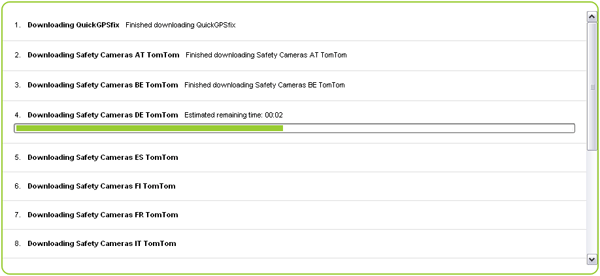
- TomTom HOME nainstaluje vybrané položky do navigačního zařízení.
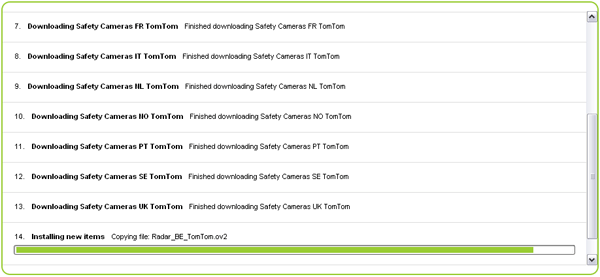
- Klikněte na možnost Zařízení > Odpojit zařízení v nabídce TomTom HOME.
Poté můžete navigační zařízení odpojit od počítače. - Aktivovat upozornění na rychlostní radary
Chcete-li v zařízení aktivovat upozornění na rychlostní radary, klepněte na možnost Zapnout upozornění v menu rychlostních radarů TomTom.